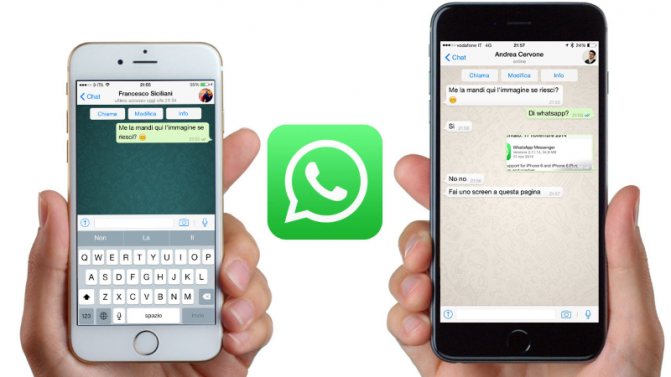- Через какое время можно удалить сообщение в Ватсапе, чтобы оно удалилось у собеседника в 2023 году
- Можно ли удалить сообщение после прочтения
- Удаление исходящих
- Можно ли удалить сообщение, если оно дошло до собеседника, но его не прочитали?
- Способы исправить написанное
- Инструкция для смартфонов
- Как изменить текст сообщения в чате на ПК
- Инструкция по удалению сообщений WhatsApp у всех для Айфона и Андроид-устройстве, если оно уже прочитано
- Как удалить сообщение в Ватсапе в беседе у всех через сутки или после долгого времени
- На Android
- На Айфоне
- Как отозвать (отменить) сообщение в whatsapp?
- Как в whatsapp (ватсапе) удалить отправленное сообщение у обоих контактов и в чате
- Через час, сутки и спустя много времени — как удалить старые сообщения у собеседника, чтобы не было видно, если истек срок
- Переписка
Через какое время можно удалить сообщение в Ватсапе, чтобы оно удалилось у собеседника в 2023 году
Функции WhatsApp предусматривают удаление сообщения не только у себя, но и у всех участников переписки. Также вы можете удалять только определенные посты или все подряд — это позволяет быстро «подчистить за собой», особенно если вы отправили сообщение не в тот чат, не тому человеку или передумали по поводу его смыслового содержания.
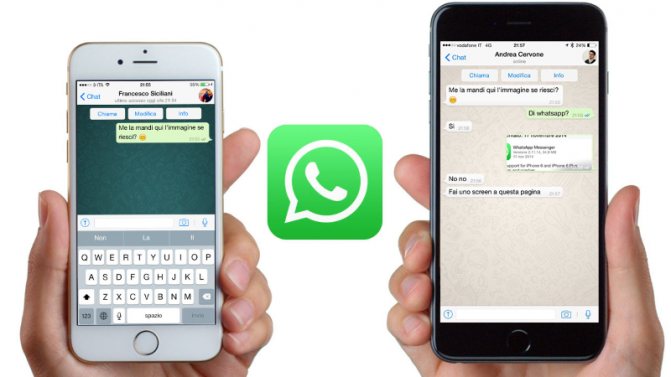
Разработчики WhatsApp предоставили пользователям возможность удалять отправленные сообщения не только у себя, но и у собеседника
В случае удаления все пользователи получат сообщения-заглушки «Это сообщение было удалено». Важно, чтобы на удаление был установлен определенный срок – не более 1 часа. Если этот порог превышен, сообщение больше не может быть удалено.
При этом отметим, что пользователь на iOS сможет видеть полученные медиафайлы, даже если исходное сообщение было удалено у всех. Это особенность системы и с этим ничего не поделаешь. Файлы будут сохранены в разделе «Фотографии» памяти смартфона. На Android таких функций нет.
Также обратите внимание, что пользователи могут видеть и читать сообщение даже до того, как оно будет удалено. Он остается даже в том случае, если удаление не удалось, и отправитель не будет знать, что сообщение все-таки было удалено у всех. Другими словами, таким образом сообщение может остаться у некоторых участников переписки.
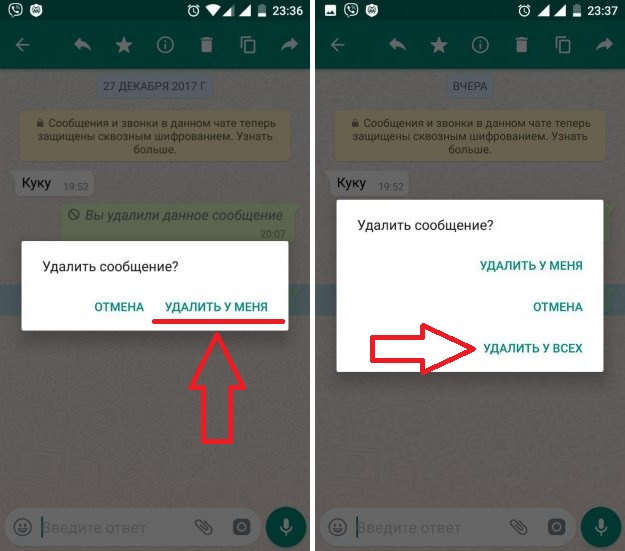
В общем, не стоит надеяться, что удаление сообщения обязательно удалит его у всех участников чата, поэтому, конечно, лучше перепроверить текст и подписчика перед отправкой.
Можно ли удалить сообщение после прочтения
В зависимости от версии WhatsApp может сработать простой способ уничтожить случайно отправленное письмо по истечении времени, указанного разработчиками:
- Для этого вам нужно включить авиарежим на вашем устройстве.

- В разделе «Время и дата» настроек телефона отключите автоматическую запись сетевого времени и установите дату вручную день назад.

- После этого стоит перезагрузить устройство. Без перезагрузки кнопка «Удалить для всех» может не появиться.
- После перезагрузки откройте WhatsApp, войдите в нужный чат и долгим нажатием выделите судьбоносное письмо.
- И по аналогии с предыдущей инструкцией удалить.
Удаление исходящих
Мы обсудим, как отредактировать сообщение в WhatsApp, исключительно в плане удаления. Избавимся от некорректного исходящего сообщения, заменим его новым сообщением с корректной информацией.
Сначала мы расскажем вам несколько важных правил, которые вы должны помнить.
- Вы можете удалить исходящие сообщения в течение одного часа. По истечении срока действия вы потеряете возможность управлять перепиской, сообщение навсегда останется в диалоге;
- Вы можете управлять только отправленными. Если вы решите избавиться от входящего, оно все равно останется в переписке того, кто его отправил;
- Появится уведомление. При удалении текста (или медиа) все участники беседы вместо этого увидят соответствующее уведомление.
Мы покажем вам, как отредактировать сообщение WhatsApp, удалив его — очень полезно, если вы допустили ошибку или указали не того получателя! Не забывайте соблюдать лимит времени, у вас есть около часа!
- Откройте Messenger и найдите нужный чат или групповой разговор;
- Сожмите пальцем текст или медиафайл, который хотите удалить;
- На Android: на верхней панели найдите корзину и выберите «Удалить из всех». Обязательно подтвердите действие удаления;
- На iPhone: нажмите пункт «Удалить» в контекстном меню и подтвердите действие, нажав значок «Удалить для всех».
Конечно, вы можете заранее скопировать текст, чтобы потом вставить его и внести небольшие изменения. Это особенно актуально, если вам приходится долго печатать из-за большого объема. Или просто перепишите исходящие заново!
Не запутайтесь: вы можете удалить на основе всех участников разговора, будь то индивидуальный или групповой чат. Или вы можете удалить текст/медиа только в вашем приложении.
Мы выяснили, как редактировать сообщения в WhatsApp на iPhone и Android — с помощью удаления. Исправленную версию можно отправить обычным способом. Просто заполните соответствующее поле и нажмите на значок самолета.
Можно ли удалить сообщение, если оно дошло до собеседника, но его не прочитали?
Обычная практика мессенджера такова, что отправленное сообщение можно отозвать только в течение 7 минут. Кроме того, обратная связь возможна только на вашем собственном экране, не затрагивая данные других участников диалога. Но иногда важно не дать собеседникам прочитать сообщение. Это возможно только в том случае, если оно не отправляется по сети и не доставляется. Статусы:
- П- отправлено;
- ПП- получено;
- ПП — читать.
Если получатель получил и прочитал данные, удалять их нет смысла. Чтобы не читать, необходимо:
- отключить Wi-Fi, мобильные данные. Это «замедлит» передачу данных и даст время на очистку. Для скорости можно просто включить «Режим полета». Интернет и мобильные данные будут отключены автоматически;
- зайти в настройки устройства и сбросить дату на два-три дня назад;
- откройте приложение, выберите сообщение, нажмите и удерживайте его;
- используйте пункт меню, позволяющий удалить на всех устройствах.
После процедуры не забудьте установить правильную дату и время, отключить «Режим полета», чтобы обеспечить возможность дальнейшего общения в сервисе. Случайно удаленные данные можно восстановить с помощью папки архива. WhatsApp делает резервные копии каждую ночь и сохраняет их на телефоне пользователя.
В расширенной модификации WhatsApp появилась новая опция, позволяющая получить отправленный текст всего одним кликом по нему. В простом варианте этой функции пока нет, но есть возможность удалить отправленное в течение 7 минут не только в своем окне, но и у собеседников. Удалить данные можно только в том случае, если у всех собеседников установлена последняя версия прошивки приложения.
Если вам нужно восстановить удаленный, стоит помнить, что файлы WhatsApp хранятся в корневом каталоге. Все данные хранятся в папке базы данных, которая является системной папкой и создается автоматически при выборе внутренней памяти или карты в качестве хранилища.
Способы исправить написанное
Тем не менее, по-прежнему возможно исправить или отменить отправленное не только для себя, но и для получателя, если обе стороны используют новые версии WhatsApp. Это потребует удаления информации.

Старые версии мессенджера не поддерживают эту функцию. Кроме того, вы можете удалить сообщение только в течение часа или недели (в зависимости от версии) после его отправки.
Во всех смартфонах можно удалить текст полностью, а потом отправить новый, исправленный.
Удалить прочитанное сообщение можно только самостоятельно, оно останется на телефоне получателя. То же самое происходит и с не удаленными вовремя.
Если вам нужно удалить только 1 слово или букву, сообщение можно скопировать, а затем вставить, нажав на поле ввода текста. После этого его легко исправить и отправить снова. Старую информацию можно удалить.
Если скопированный текст исчез из-за ошибки пользователя, его можно восстановить из буфера обмена. Это в меню клавиатуры. Например, в GBoard надо нажать на 3 точки вверху, и вызвать дополнительные функции.
Инструкция для смартфонов
Вы можете управлять только исходящей частью диалога. Входящие сообщения удаляются только у вас, но остаются у отправителя.
Для исправления информации необходимо сделать следующее:
- Откройте WhatsApp и выберите получателя.
- Пометить непрочитанное сообщение долгим нажатием.
- На «андроидах» нажмите на изображение кривой, которое появляется вверху экрана. На iPhone сразу появляется контекстное меню.
- На телефонах Android выберите «Удалить для всех». На iPhone нажмите кнопку «Удалить», а затем — «Удалить для всех».
После этих действий и отправитель, и получатель увидят сообщение «Сообщение удалено».
Таким же образом вы можете изменить информацию, отправляемую в группах.
Таким образом, получатель все равно будет знать, что некоторые письма были исключены. Кроме того, его можно сразу увидеть как всплывающее окно на главном экране, прежде чем оно будет удалено. Существуют также программы, позволяющие восстановить поврежденный текст, например журнал уведомлений. Поэтому, отправляя сообщение, не спешите, лучше его еще раз увидеть.
На iPhone картинка или видео из удаленного сообщения сохраняется в разделе «Изображения».
.jpg)
Как изменить текст сообщения в чате на ПК
Существуют версии WhatsApp Messenger для Windows или подключенные к компьютеру через WhatsApp Web.
Вы можете исправить отправленную информацию на своем компьютере следующим образом:
- Откройте нужный чат.
- Скопируйте текст, который хотите исправить.
- Переместите курсор в правую часть редактируемого содержимого. Появится стрелка, указывающая вниз. Нажмите на нее и появится меню.
- Выберите «Удалить сообщение».
- Вставьте скопированный текст в поле ввода.
- Отредактируйте его по своему усмотрению и отправьте повторно.
Инструкция по удалению сообщений WhatsApp у всех для Айфона и Андроид-устройстве, если оно уже прочитано
Итак, если вы хотите удалить сообщение на Android для всех, действовать нужно так:
- Открываем чат.
- Выберите сообщение или сообщения, которые вы хотите удалить, и удерживайте на них палец.
- Щелкните Удалить > Удалить для всех.

Чтобы удалить сообщение от себя и собеседника, у пользователя есть чуть больше часа
Если вы хотите удалить только от себя, алгоритм аналогичен:
- Открываем чат.
- Выберите сообщение или сообщения, которые вы хотите удалить, и удерживайте на них палец.
- Щелкните Удалить > Удалить у меня.
При этом важно, что для корректного удаления необходимо, чтобы у всех участников переписки была установлена последняя версия клиента.
На iOS расположение похоже на:
- Открываем чат в WhatsApp, где хотим удалить сообщения.
- Нажмите на сообщение или количество сообщений и удерживайте, затем нажмите «Удалить».
- Если система попросит об этом, нажмите «Еще» и «Удалить».
- Затем Удалить > Удалить для всех.

Правило действует только при удалении отдельных сообщений, но при удалении всего чата переписка собеседника не удаляется
Если вы хотите удалить его у себя, алгоритм почти полностью повторяется:
- Открываем чат в WhatsApp, где хотим удалить сообщения.
- Нажмите на сообщение или количество сообщений и удерживайте, затем нажмите «Удалить».
- Если система попросит об этом, нажмите «Еще» и «Удалить».
- Затем Удалить > Удалить дом.
Чтобы полностью очистить чат, сделайте следующее:

Очистить чат тоже не сложно. Для этого достаточно воспользоваться контекстным меню и следовать инструкциям.
Если вам необходимо удалить один или несколько чатов полностью, не выходя из переписки, вы можете сделать это, следуя приведенным ниже инструкциям.
Чтобы удалить индивидуальный или групповой чат
- Выберите чат и откройте его.
- Выберите Дополнительные параметры > Еще > Удалить чат.
- В зависимости от ваших требований, вы можете установить или снять флажки «Удалить избранные сообщения» и «Удалить медиафайлы в этом чате».
- Нажмите «Удалить».
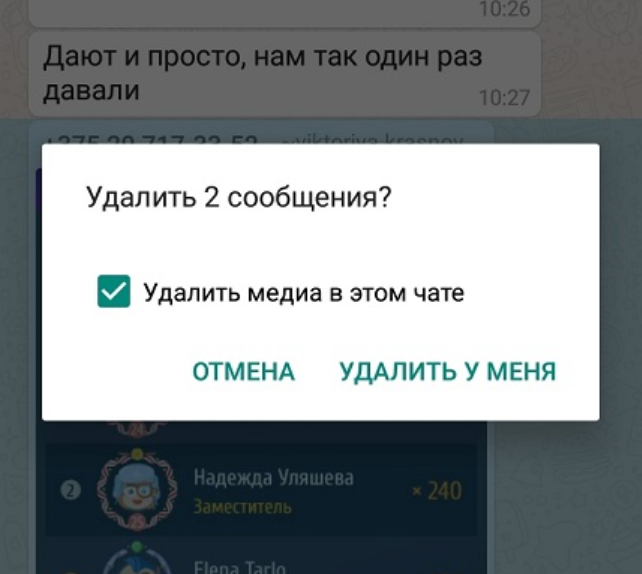
Удалить все чаты еще проще:
- Откройте вкладку «Чаттер».
- Щелкните Дополнительные параметры > Настройки > Чаты > История чатов.
- Нажмите «Удалить все чаты».
- В зависимости от ваших требований установите или снимите флажки «Удалить избранные сообщения» и «Удалить медиафайлы в этом чате».
- Нажмите «Удалить сообщения».
Читайте также: Whatsapp не работает на вашем телефоне: есть решение
Как удалить сообщение в Ватсапе в беседе у всех через сутки или после долгого времени
Хотя на такую процедуру отведено всего 68 минут, обойти такие ограничения, избавившись от старой переписки, все же возможно.
Для этого необходимо выполнить следующие последовательные действия с мобильным устройством:
- сначала нужно нажать на значок шестеренки, открыть «Настройки»;
- включить авиарежим;
- для операционной системы IOS в категории «Общие» выбрать пункт «Дата и время»;
- в смартфонах с Android выберите этот же пункт через главное меню настроек;
- отключить функцию автоматической записи времени;
- изменить дату и время отправки сообщения вручную;
- откройте Whats App, удалите сообщение по форме, описанной выше;
- повторно активировать отключенную функцию;
- выйти из режима полета.
На Android
На смартфонах с такой операционной системой можно удалять как индивидуальную, так и общую переписку.

Удалить чат для личной беседы можно по следующему алгоритму:
- включить мессенджер;
- перейти на страницу «Общение;
- открыть диалог, от которого вы планируете избавиться;
- в верхней части окна экрана нажмите значок с тремя точками вверху;
- выбрать «Еще» из появившегося списка»;
- для активации процесса нажмите «Удалить чат».
Чтобы избавиться от массовой переписки, необходимо следовать следующему алгоритму:
- первые два пункта аналогичны последовательности, описанной выше;
- затем вызовите меню;
- нажмите на строку «Настройки»;
- здесь выбираем пункт «Болтовня;
- открыть всю историю для разговоров;
- чтобы удалить все сообщения в групповом разговоре, нажмите «Очистить все чаты».
На Айфоне
Процедура удаления текстовой переписки в Whats App для iPhone не требует серьезных усилий. Здесь вы должны следовать алгоритму, аналогичному алгоритму Android-смартфонов.
Вы должны действовать следующим образом:
- открыть приложение;
- выберите нужные сообщения, отметьте их синей галочкой;
- удерживайте одну из них, пока не появится контекстное меню;
- выбрать опцию «Удалить»;
- подтвердите это действие в диалоговом окне.
Чтобы быстро удалить сразу все сообщения, рекомендуется действовать следующим образом:
- открыть нужный диалог в приложении, нажать на имя нужного собеседника в Whats App;
- пролистать список открытых функций, найти пункт «Удалить чат» и нажать на строчку;
- для подтверждения удаления всей переписки нажмите «Удалить все сообщения».

Чтобы удалить групповой разговор, необходимо сначала покинуть сообщество. Для этого необходимо следовать следующему пошаговому алгоритму:
- включить приложение;
- перейти в раздел «Чаттер»;
- выберите диалоговое окно группы для удаления;
- свайп влево до появления диалога настроек;
- нажать на поле «Еще»;
- перейти к функции «Выход»;
- снова проведите диалоговое окно влево;
- вызвать дополнительное меню, нажав «Еще»;
- выбрать опцию «Удалить группу».
Как отозвать (отменить) сообщение в whatsapp?
В версиях WhatsApp+ и бета-приложения проходит тестирование и доступна опция «Отозвать», которая дает возможность отменить ошибочно отправленное сообщение или в случае, если вы передумали писать подписчику.
Пошаговая инструкция отмены сообщения в бета-версии для пользователей смартфонов с операционной системой iOS:
- Перейдите на вкладку чата.
- Визуально найдите разговор, в котором вы хотите отменить сообщение.
- Проверьте статус: он не должен быть прочитан.
- Пишите с задержкой в области текста.
- Удерживайте, пока в верхней части окна беседы не появится дополнительное меню.
- В появившемся дополнительном меню нажмите на иконку с изображением трех вертикальных точек, которая находится справа.
- Найдите и нажмите кнопку с текстом «Отозвать», чтобы вызвать функцию.
- Подтвердить действие.
Чтобы воспользоваться возможностью отозвать сообщения в чате в мессенджере WhatsApp Plus или удалить полностью со всех устройств, вам необходимо:
- Запустите мессенджер.
- Откройте страницу беседы.
- Проведите пальцем по экрану и найдите разговор, в котором вы хотите удалить сообщение.
- Откройте чат.
- Найдите сообщение визуально.
- Проверьте статус: он не должен быть прочитан.
- Введите и удерживайте в течение нескольких секунд, пока диалоговое окно меню не появится в верхней части окна.
- В открывшемся меню выберите «Настройки»
- Отметьте сообщение для отмены.
- Активируйте функцию отзыва».
- Подтвердите действие, нажав на одноименную кнопку.
- По окончании процесса удаления собеседника с устройства и смартфона вместо последнего пользователь увидит в чате сообщение «Это сообщение удалено».
Хотя в приложении WhatsApp есть функция «Удалить для всех» для извлечения сообщения, для ее использования вам необходимо:
- Откройте приложение.
- Перейдите на вкладку «Чатеры».
- откройте интересующее вас диалоговое окно.
- Нажмите и удерживайте область с текстом в сообщении.
- В верхней части экрана появится дополнительное меню.
- Нажмите кнопку со значком корзины, чтобы вызвать опцию удаления.
- Введите ссылку с текстом «Удалить для всех».
- По окончании процесса удаления собеседника с устройства и смартфона вместо последнего пользователь увидит в чате сообщение «Это сообщение удалено».
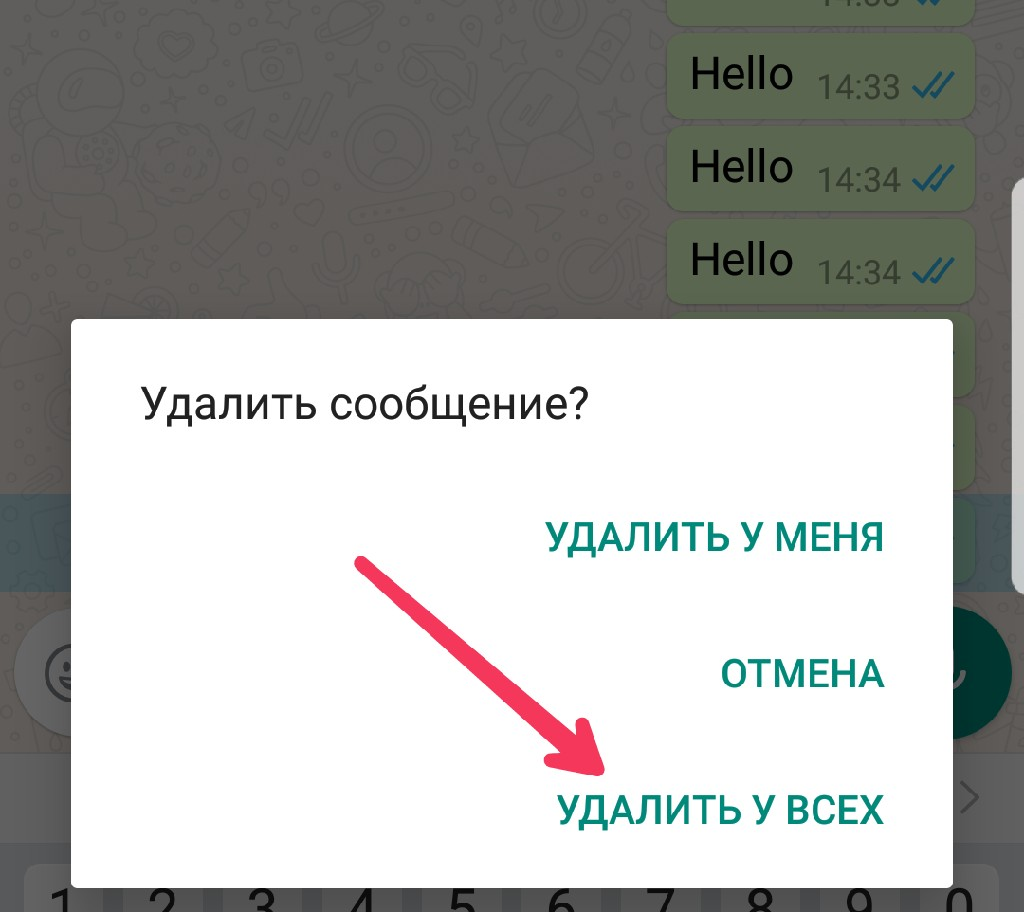
Как в whatsapp (ватсапе) удалить отправленное сообщение у обоих контактов и в чате
Если ваше сообщение было отправлено менее шестидесяти восьми минут назад и еще не прочитано, то его очень легко удалить как из контактов, так и из чата. Вот что вам нужно сделать:
- Найдите нужное сообщение в беседе и нажмите на него.
- После этого вверху экрана появится небольшая панель, выберите на ней значок корзины.
- Затем в появившемся диалоговом окне выберите «Удалить из всех”.
После этого сообщение будет безвозвратно удалено как с устройства, так и из сетевого хранилища. После удаления сообщения останется на месте сообщение «Сообщение удалено», которое будет видно обоим участникам переписки.
На самом деле вы можете удалить сообщение даже после того, как оно будет прочитано, но оно все равно останется на том устройстве, которое его получило. Также, если вы сделали запись в групповом чате, вы можете удалить ее, даже если кто-то из участников ее уже прочитал.

Через час, сутки и спустя много времени — как удалить старые сообщения у собеседника, чтобы не было видно, если истек срок
Как было сказано выше, период удаления сообщений имеет свои ограничения – около 1 часа. После этого вы не сможете их удалить. Но в сети можно найти схему, якобы позволяющую это сделать.
Переписка
Попробуем разобраться, как работает эта схема. Удаление переписки данным методом включает в себя следующие элементы:
- Включите авиарежим на смартфоне или планшете.
- Закройте мессенджер WhatsApp и удалите его из списка недавно запущенных.
- Откройте настройки времени на устройстве, переведите часы, установите новую дату. Они должны совпадать с датой и временем отправки удаляемого сообщения.
- Запускаем WhatsApp, находим сообщение и удаляем его «Для всех».
- Отключаем «режим полета» и ждем удаления. Теоретически программа подключается к серверу и удаляет сообщение.

Это лайфхак, позволяющий удалять переписки и обходить ограничения. Однако все эти приемы будут эффективны только в том случае, если собеседник еще не успел прочитать отправленные сообщения
В то же время отметим, что к методу есть несколько вопросов. Во-первых, все современные серверы в Интернете реагируют на слишком большую разницу во времени между клиентом и сервером. Во-вторых, этот метод открывает массу возможностей для злоумышленников, так что, скорее всего, это фейк.
А теперь это правда:
- Если удалить сообщения в WhatsApp у собеседника до того, как они будут прочитаны, от них не останется и следа.
- Однако, если чат уже был прочитан, сообщения будут заменены значком корзины с текстом «Это сообщение было удалено». Это касается индивидуальных и групповых чатов.